如何在Word中插入图表?
众所周知,电子表格内置图表功能使数据呈现直观易懂。那么,在Word中是否也能类似操作,提升文档处理的视觉效果和专业感?
1、 打开一个带有表格的Word文档
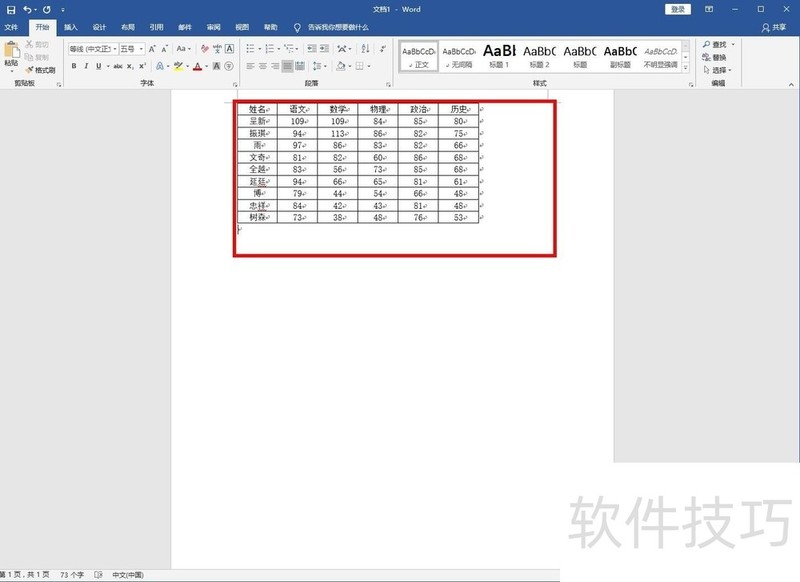
2、 选中复制整个表格
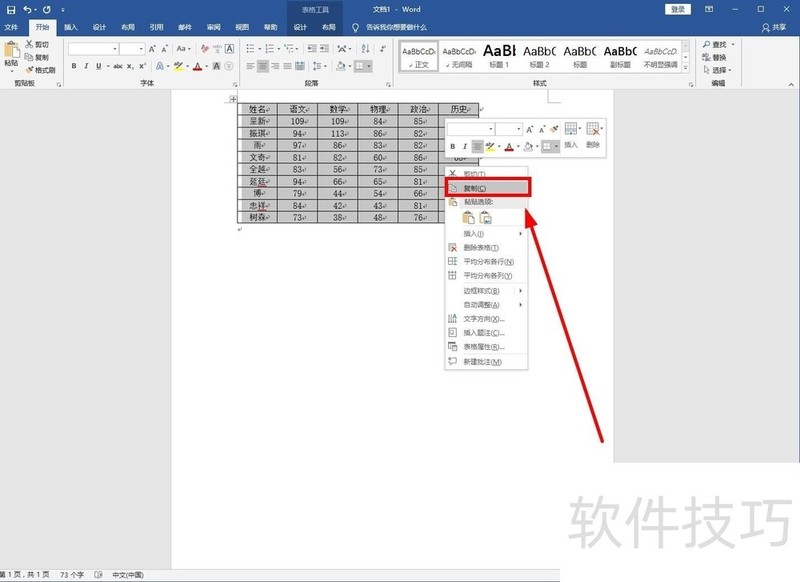
3、 单击表格下方任意位置,选中要建立图标的地方后,找到菜单栏“插入”单击
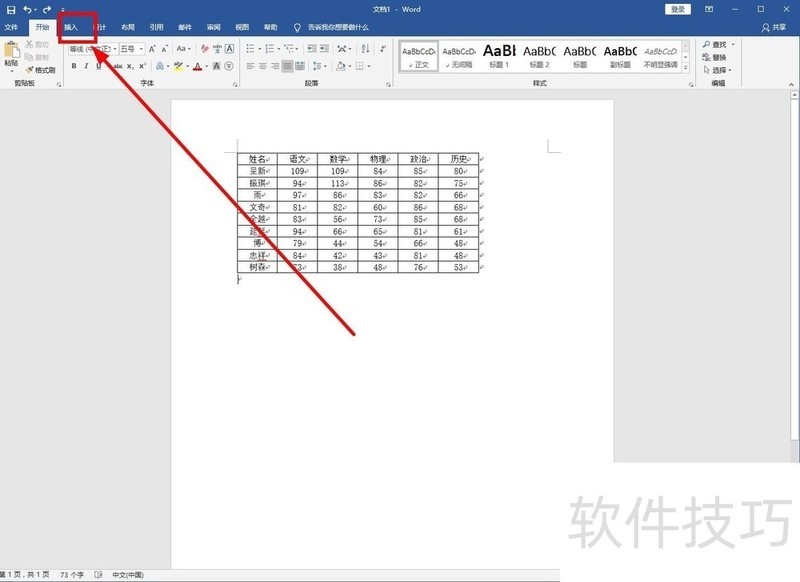
4、 选中“插图”中的“图标”单击
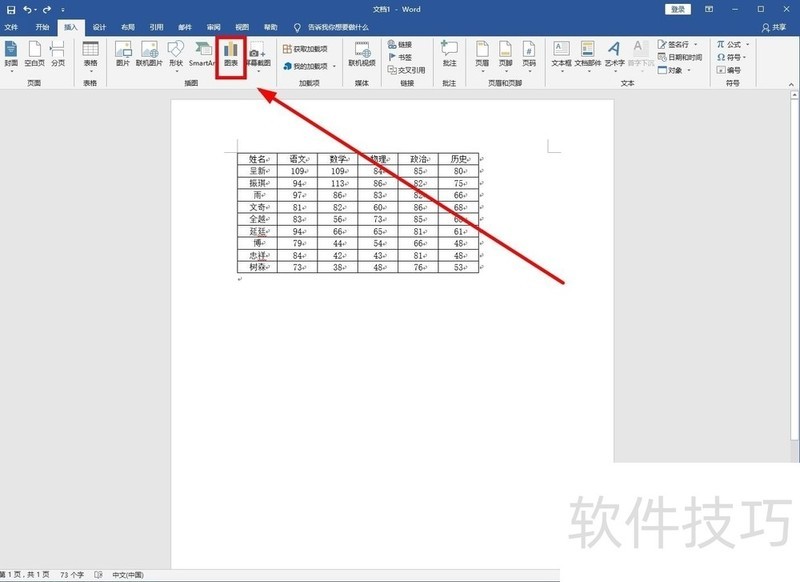
5、 选取自己感兴趣的图表形状后,单击“确定”
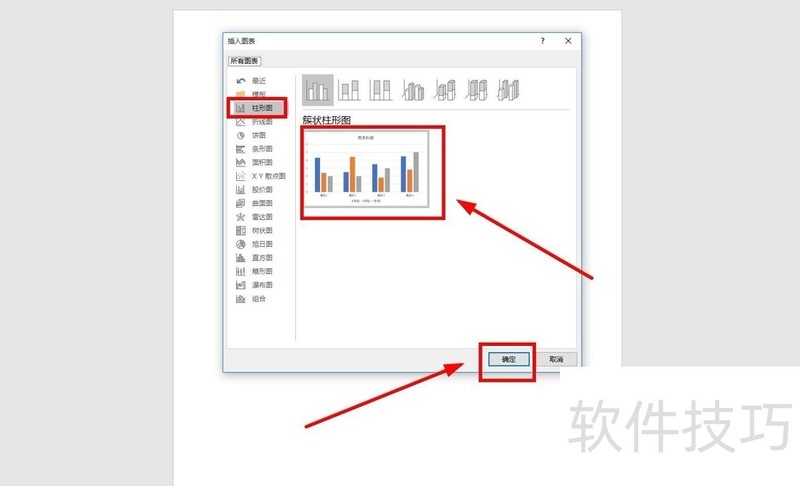
6、 在弹出的电子表格A1单元格中鼠标右键粘贴
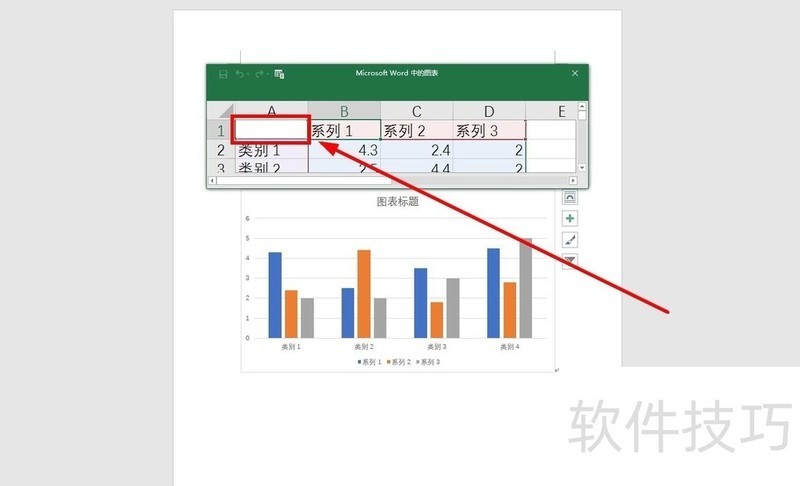
7、 出现下图情形,删掉电子表格即可
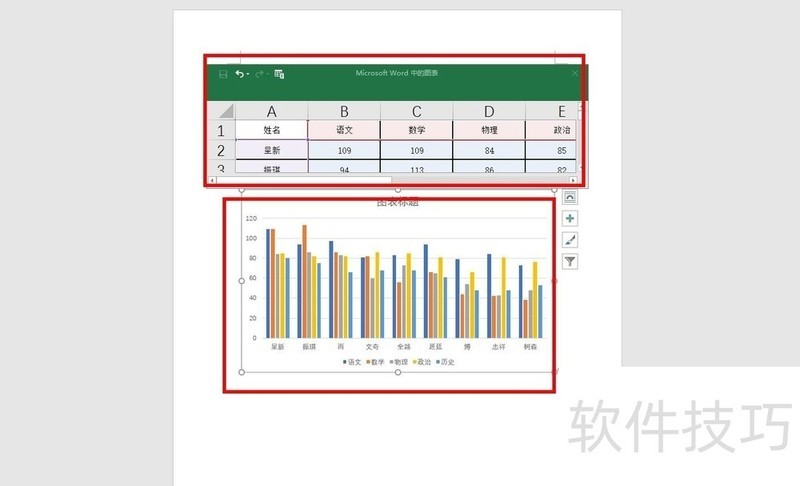
文章标题:如何在Word中插入图表?
文章链接://www.hpwebtech.com/jiqiao/176224.html
为给用户提供更多有价值信息,ZOL下载站整理发布,如果有侵权请联系删除,转载请保留出处。
相关软件推荐
其他类似技巧
- 2024-08-17 10:39:02Word怎么让插入的流程图数据内部没有填充颜色
- 2024-08-17 10:34:02如何用 Word 批量制作工作证
- 2024-08-17 10:06:02word交叉引用的使用教程
- 2024-08-17 10:01:02在Word中如何输入氢气的化学符号
- 2024-08-17 09:29:01复制PDF里的文字到Word时,出现乱码怎么办
- 2024-08-17 09:19:01Word如何快速将文本转为表格
- 2024-08-17 08:01:02Word如何插入任意多边形
- 2024-08-17 07:53:03如何将一页word文字分成四栏
- 2024-08-17 07:45:02word如何利用表格制作整齐的内容和下划线
- 2024-08-17 07:29:01如何将Word文档转为长图进行分享
Microsoft Office Word2007软件简介
Microsoft Office Word 2007 是一款老牌的办公软件套装,可以实现办公软件最常用的文字、表格、演示等多种功能。word2007内存占用低,运行速度快,体积小巧。word2007具有强大插件平台支持,免费提供海量在线存储空间及wps文字文档模板,支持阅读和输出PDF文件,全面兼容微软Office97-2010格式(doc/docx/xls/xlsx/ppt/p... 详细介绍»









